1、打开已经创建好数据透视表的工作表,数据透视表的字段安排如图所示;在数据透视表第二列销售数量数值列鼠标右键点击【值显示方式】——【升序排列】。
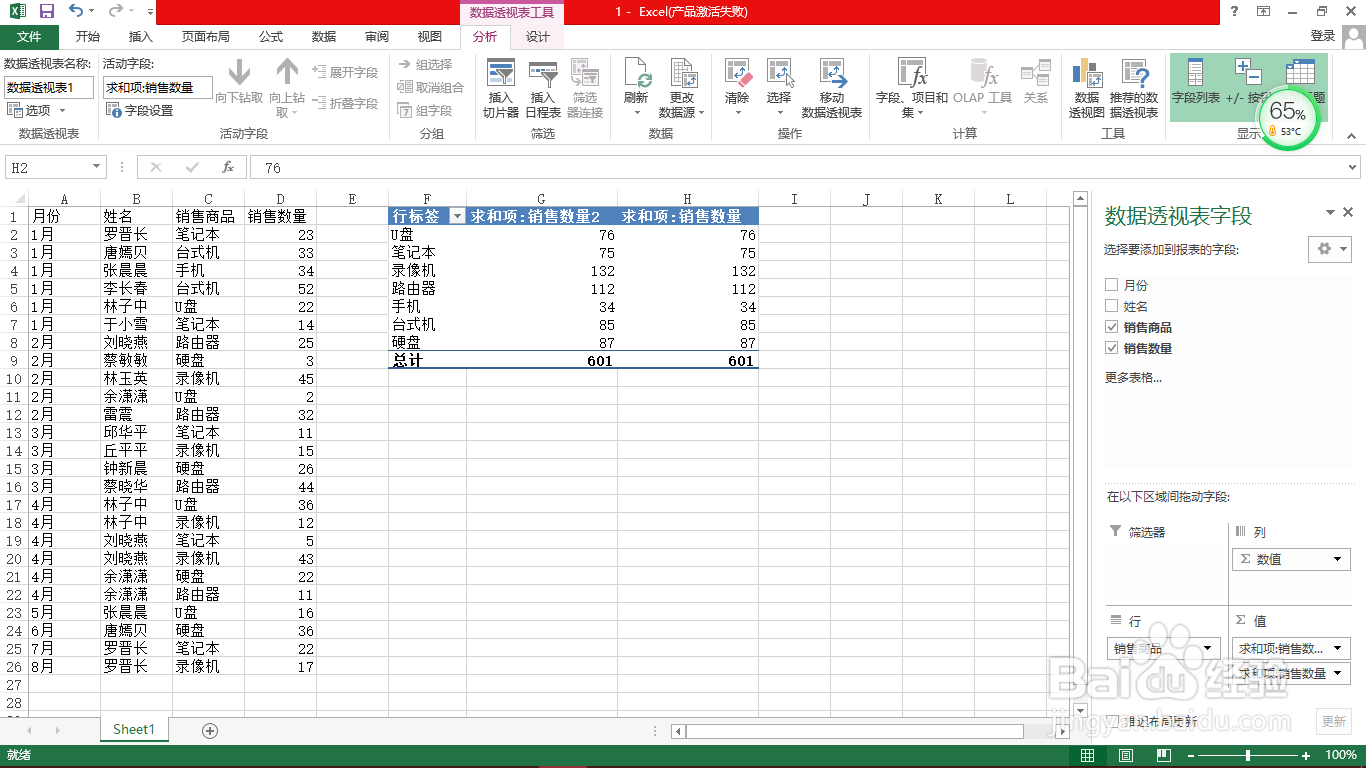

2、提示框(值显示方式)的基本字段设定为【销售商品】,点击确定;然后得出对比数据。


3、在Excel菜单栏选择(数据)——(升序),然后可以看到数据结果,从最低到最高进行排列。
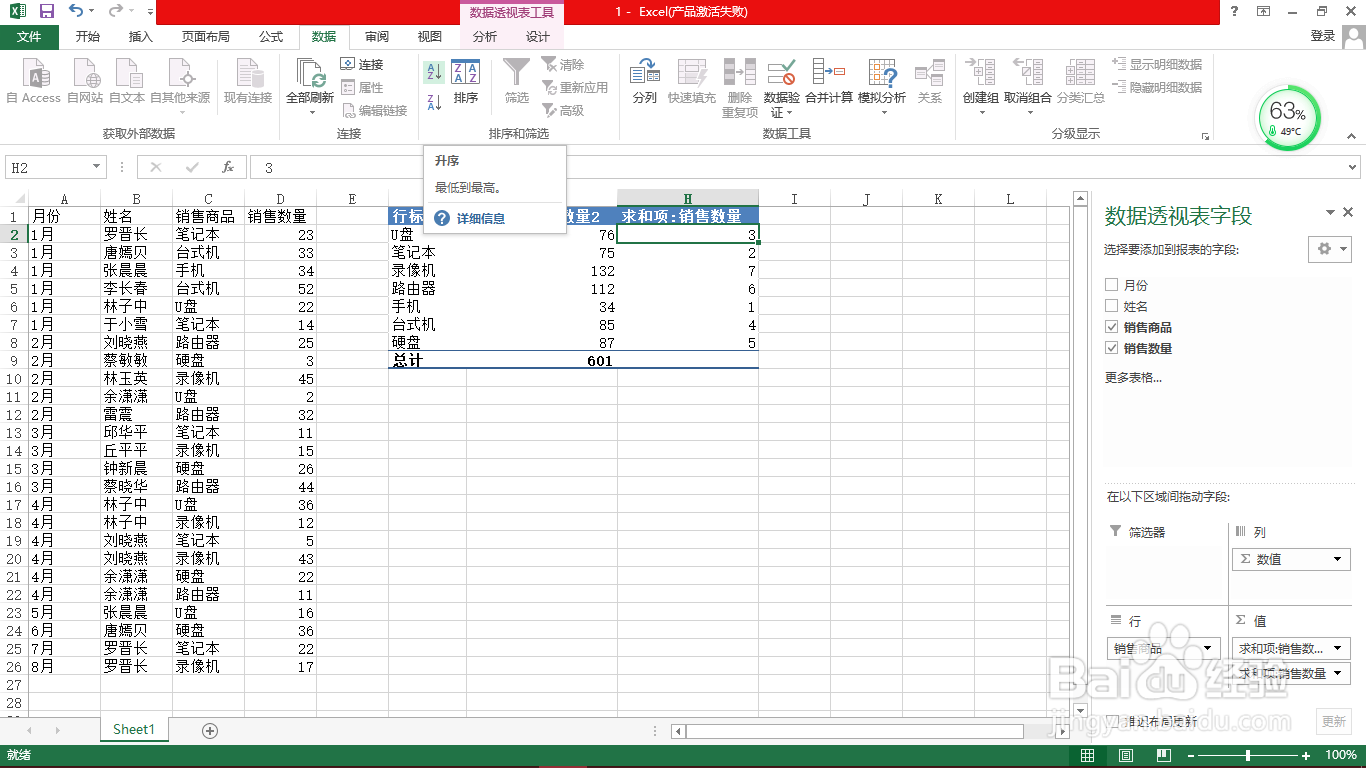

4、销售数量一般都是销售数量最高的排列为1,现在这样倒过来不是好,所以点击Excel最上面从左数起第三个【撤销】按键,撤销刚刚的操作,使得数据透视表还是乱序的数据。
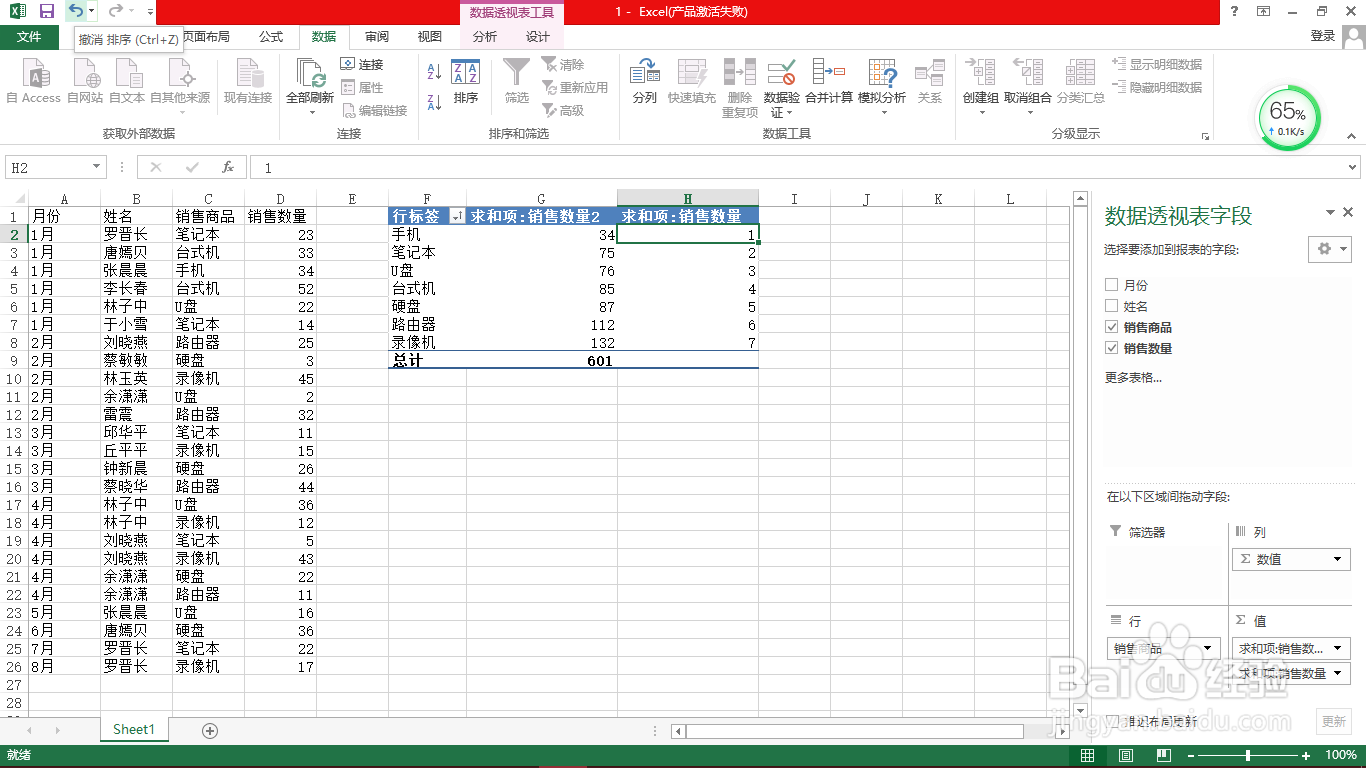

5、在数据透视表第2列数值鼠标右键点击【值显示方式】——【降序排列】;提示框(值显示方式)的基本字段设定为【销售商品】,点击确定。
6、可以看到现在的数据就是按照销售最多的排列为1,这样的顺序进行排列诋危族枧;汇总可以这样进行排列,分类汇总也可以,把月份拉到行选项,且在销售商品的上方显示,如图可以看到每个月的商品销售数量的正常排列。